- مؤلف Lauren Nevill [email protected].
- Public 2023-12-16 18:49.
- آخر تعديل 2025-01-23 15:16.
يتيح لك خادم بريد Yandex العمل بشكل مريح مع البريد الإلكتروني وتبسيط العمل باستخدام الرسائل وتوزيعها على المجلدات الضرورية. إذا لم تعد بحاجة إلى أي مجلد ، فيمكنك حذفه بسهولة ببضع نقرات بالماوس.
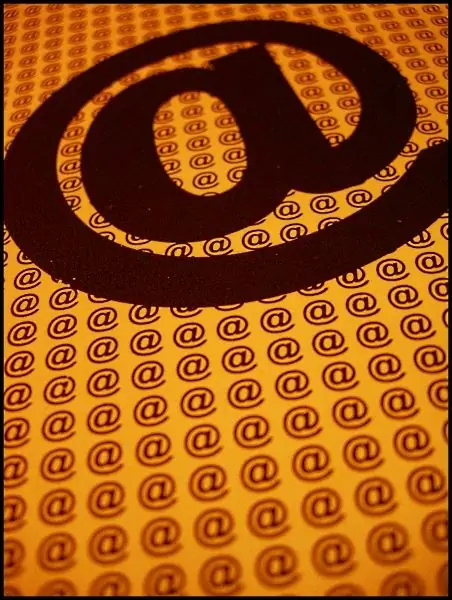
تعليمات
الخطوة 1
قم بتشغيل متصفحك بالطريقة المعتادة وادخل صندوق البريد الإلكتروني الخاص بك عن طريق إدخال اسم المستخدم وكلمة المرور المناسبين. سيتم نقلك إلى صفحة إدارة البريد.
الخطوة 2
في الزاوية اليمنى العليا من الصفحة ، ابحث عن خيار "الإعدادات" (الموجود أسفل عنوان بريدك الإلكتروني) وانقر على السطر بزر الفأرة الأيسر. سيتم نقلك إلى نافذة بها مجموعة من الخيارات المتنوعة لتكوين العملية الصحيحة للبريد.
الخطوه 3
في هذه النافذة ، حدد قسم "المجلدات والتصنيفات" ، والذي يمكنك من خلاله تعديل المجلدات وحذفها. انقر على رابط الخط المقابل بزر الفأرة الأيسر.
الخطوة 4
بالانتقال إلى المستوى التالي ، سترى نافذة بها شريط تمرير يحتوي على قائمة بجميع المجلدات المتاحة حاليًا. توجد الإجراءات الممكنة على يسار النافذة. يرجى ملاحظة أن المجلدات التي توفرها خدمة البريد بشكل افتراضي موجودة في القائمة أعلاه. توجد المجلدات التي قمت بإنشائها بنفسك أدناه. ابحث عن المجلد الذي تريد حذفه.
الخطوة الخامسة
لتنفيذ أي إجراء مع مجلد ، يجب عليك أولاً تحديده. للقيام بذلك ، قم بتمرير المؤشر فوق اسم المجلد المطلوب وانقر فوقه بزر الماوس الأيسر. بعد الانتهاء من هذه الخطوة ، يتم تنشيط الأزرار بالإجراءات المتاحة.
الخطوة 6
انقر فوق الزر "حذف" والعودة إلى النافذة الرئيسية. كن حذرًا: هذا الإجراء لا يتطلب تأكيدًا ، لذلك لن تتمكن من إلغائه في حالة حدوث خطأ. سيتم حذف جميع الرسائل التي كانت في المجلد البعيد معه.






